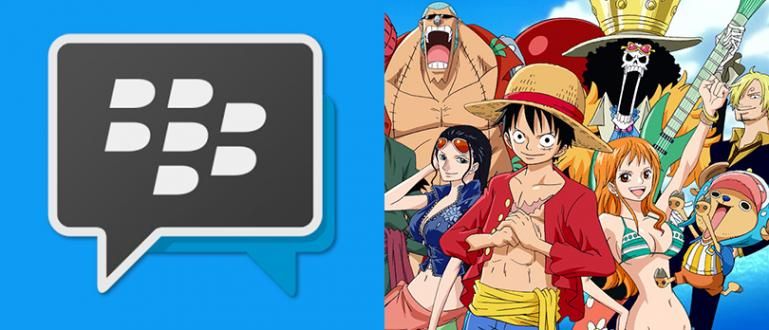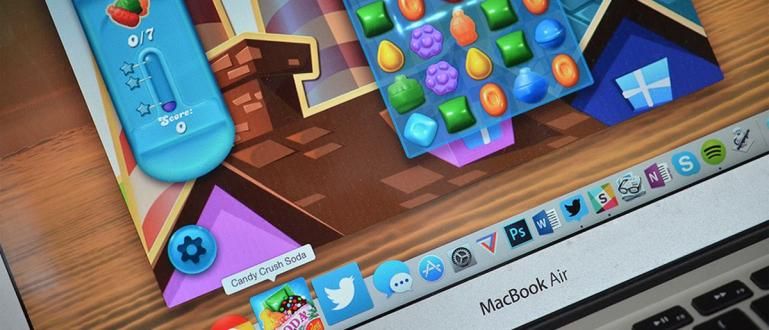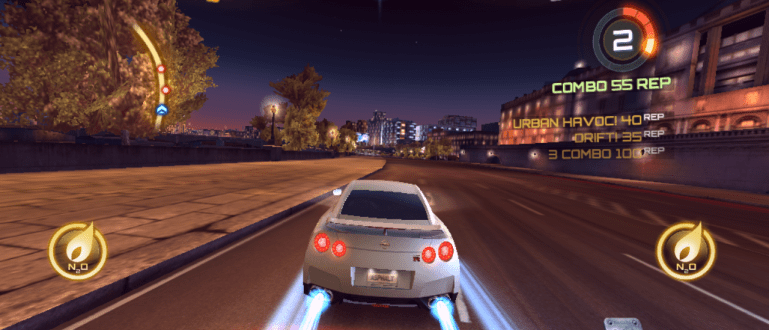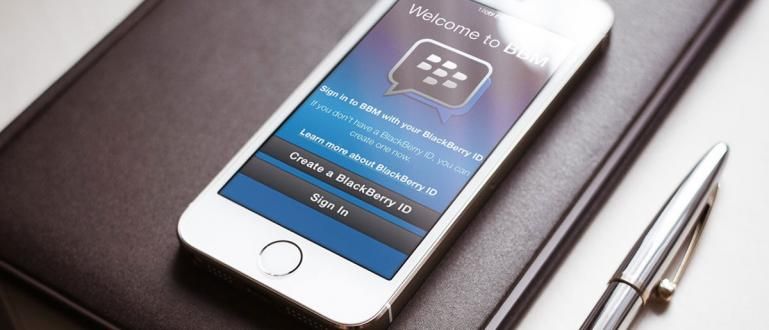Kaip sukurti tvarkingą turinį ponia. Žodis nėra lengvas dalykas. Čia yra pati išsamiausia kolekcija, kaip sutvarkyti netvarkingą turinį!
Žinoma, kaip sukurti tvarkingą turinį Office Word arba kaip sutvarkyti netvarkingą turinį, žinoma, yra svarbūs dalykai, kuriuos turite žinoti rengdami užduoties ataskaitą ar baigiamąjį darbą.
Nes ne tik bibliografijos sudarymas, bet ir turinys, kad skaitytojai galėtų lengviau rasti ieškomą puslapį.
Problema ta, kad sudaryti turinį nėra taip paprasta, ferguso. Tiesiog kyla problemų, pavyzdžiui, netvarkingi taškai, kurie nėra lygiagretūs.
Todėl šį kartą ApkVenue nori įvairių patarimų, kaip tai padaryti kaip sudaryti turinį „Microsoft Word“ lengvai ir greitai!
Kaip sukurti „Office Word“ turinį
Be puslapių numerių nustatymo, turinio lentelės kūrimas dažnai yra baisi rykštė Microsoft Office Word vartotojams.
Kaip viena iš programinės įrangos, skirtų dokumentams apdoroti, „Microsoft Office Word“, žinoma, turi daug funkcijų, kurios padės mums lengviau sudaryti turinį.
Jaka jums pasakys, kaip tai padaryti rankiniu būdu arba automatiškai, garantuotai, kad galėsite tai padaryti iš karto! Tiems, kurie neturi programos, atsisiųskite ją žemiau!
 „Microsoft Corporation“ biuro ir verslo įrankių programos ATSISIŲSTI
„Microsoft Corporation“ biuro ir verslo įrankių programos ATSISIŲSTI Čia Jaka naudojasi ponia. „Word 2016“. Jei naudojate ankstesnę „Word“ versiją, procesas yra daugmaž toks pat, nors terminai gali skirtis.
Turinio kūrimas rankiniu būdu
Galite naudoti šį rankinį metodą, jei ataskaita yra paprasta ir neturi subtitrų.
Šis metodas taip pat gali būti naudojamas visoms Word versijoms, todėl jį naudoti labai patogu.
1 veiksmas – dešiniojo skirtuko nustatymas
Pirmas dalykas, kurį turėtumėte padaryti atidarę dokumentą, yra paspausti piktogramą Skirtukas yra viršutiniame kairiajame kampe (po piktograma) Įklijuoti).
Spustelėkite, kol pasikeis į Dešinysis skirtukas.

2 veiksmas – padėties nustatymas dešinėje
Tada nustatykite skirtuko padėtį per valdovas virš dokumento. Vėliau čia galėsite tvarkingai sudėti puslapių numerius.
Išauginti valdovas, galite atidaryti skirtuką Rodinys > Rodyti > Liniuotė.

3 veiksmas – tvarkingai išryškinkite taškus
- Jei taip, dukart spustelėkite skirtuką, kol pasirodys meniu iššokantis langas kaip aukščiau. Pasirinkite antrą parinktį, kad būtų rodomi taškai.

4 veiksmas – turinio lentelės kūrimas
Tada tiesiog įveskite turinio lentelės turinį. Įvedę skyriaus pavadinimą, paspauskite klaviatūros klavišą Tab, kad būtų rodomi taškai.
Įveskite puslapių skaičių, atitinkantį skyriaus pavadinimą, padaryta!

„Word“ taip pat suteikia galimybę rankiniu būdu sukurti turinį, o tai yra lengviau. Kaip tai padaryti, galite pamatyti toliau pateiktuose punktuose.
Sukurkite turinį automatiškai
Jei mūsų ataskaitos turinyje yra gana daug subtitrų, kaip galime išlaikyti tvarkingą turinį? Turinį galite sukurti automatiškai, gauja!
Metodas taip pat ne mažiau paprastas, tereikia atkreipti dėmesį į toliau nurodytus veiksmus.
1 veiksmas – antraštės nustatymas
Prieš kurdami turinį, turite naudoti Antraštė kad jūsų ataskaitos pavadinimas ir paantraštės būtų perskaitytos Word.
Triukas yra naudoti funkcijas Stiliai esančiame skirtuke Pagrindinis.
pasirinkti 1 antraštė skyrių pavadinimams, 2 antraštė subtitrai ir pan. (3 antraštė, 4 antraštė), jei vis dar yra mažesni subtitrai.

2 žingsnis – Turinio sudarymas
- Eikite į skirtuką Nuorodos, pasirinkti Turinys.

- Pasirinkite norimą naudoti turinį. Jei norite sukurti automatinį turinį, naudokite pirmąją arba antrąją parinktį. Jei norite rankiniu būdu sukurti turinį, pasirinkite Rankinė lentelė.

3 veiksmas – baigtas turinys
- Turinys iš karto bus toks, kaip aukščiau esančiame paveikslėlyje, gauja! Galite atlikti kai kuriuos pakeitimus, pvz., pakeisti žodžius Turinys Tampa Turinys.

4 žingsnis – darymas Atnaujinimai Prieš stalą
Jei atliksite kai kuriuos savo dokumento pakeitimus, dėl kurių pasikeis turinys, galite tiesiog spustelėti lentelę ir paspausti mygtuką Atnaujinti lentelę kuris yra viršutiniame kairiajame kampe.
Bus rodomos dvi parinktys: atnaujinti tik puslapių numerius arba visą lentelę.

Kaip sukurti automatinį „Word 2010“ turinį
Jei naudojate senesnę „Microsoft Word“ versiją, pvz., 2010 m., turinio kūrimo būdas nelabai skiriasi.
Nesvarbu, kaip sukurti rankinį turinį, ar kaip sukurti automatinį turinį. Bet jei vis dar smalsu, čia ApkVenue paaiškins, kaip automatiškai sukurti Word 2010 turinį.
1 veiksmas – nustatykite pavadinimo antraštę
Pirmiausia įsitikinkite, kad kiekvienas dokumento pavadinimas ir paantraštė yra antraštės formatu. Tai turi būti padaryta taip, kad pavadinimą būtų galima perskaityti turinyje.
Pasirinkite 1 antraštę pagrindiniam pavadinimui, 2 antraštę subtitrams ir pan.

2 veiksmas – pateikite turinį
Dabar nustatykite žymeklį ant popieriaus puslapio, kad sukurtumėte turinį. Tada pasirinkite meniu 'nuorodos' tada pasirinkite 'Turinys'.
Tereikia pasirinkti norimą turinio formatą.

- Jei taip, turinys bus automatiškai rodomas, kaip parodyta toliau.

Tereikia išsaugoti dokumentą arba pakeisti „Word“ formatą į PDF, kad rezultatai nepasikeistų arba išspausdinti būtų tvarkingi.
Kaip sukurti „Word 2013“ turinį
Nežinote, kaip sukurti baigiamojo darbo turinį Word 2013? Tai lengva! Tai net nesiskiria nuo anksčiau Jaka paaiškintų metodų.
Tačiau norėdami suprasti daugiau, Jaka jums paruošė visus veiksmus.
1 veiksmas – naudokite antraštes pavadinime
- Įsitikinkite, kad kiekvienas dokumento pavadinimas ir paantraštė naudoja antraštės formatą. Norėdami naudoti antraštę, galite eiti į skyrius"Stiliai" skirtuke Pagrindinis.
 nuotraukos šaltinis: Teachucomp
nuotraukos šaltinis: Teachucomp 2 veiksmas – sukurkite turinį
- Užveskite žymeklį ant popieriaus puslapio, kuriame norite sukurti turinį.
 nuotraukos šaltinis: Teachucomp
nuotraukos šaltinis: Teachucomp - Tada pasirinkite meniu 'nuorodos' ir pasirinkite 'Turinys'.
 nuotraukos šaltinis: Teachucomp
nuotraukos šaltinis: Teachucomp Yra variantų Automatinė lentelė kur nebereikia rankiniu būdu rašyti pavadinimų ir subtitrų į turinį, o yra Rankinė lentelė kuri leidžia rankiniu būdu įrašyti turinio pavadinimus į turinį.
Pasirinkite pagal poreikį. Tačiau, vaikinai, jei tikrai ieškote būdo, kaip sukurti rankinį turinį programoje „Word 2013“, galite pasirinkti parinktį Rankinė lentelė.
Kaip sukurti „Word 365“ turinį
Be versijos Ms. Taip pat yra Word 2010, 2016, 2017 ir kt Microsoft 365 kur ši paslauga yra pagrįsta debesų kompiuterija, o tai reiškia, kad ją galite pasiekti tiesiog per interneto tinklą, nereikia įdiegti Microsoft Office programų nešiojamajame kompiuteryje.
Tai daug praktiškiau, bet net ir šia paslauga negalima naudotis nemokamai, dar žinoma, kad pirmiausia turite suaktyvinti Microsoft Office, gauja.
Nors ji šiek tiek skiriasi nuo standartinės „Microsoft Office“ versijos, kurią dažniausiai naudojame, „Microsoft Word 365“ tvarkingo turinio kūrimo veiksmai yra tokie patys.
1 veiksmas – suteikite pavadinimui antraštę
- Kiekvienam pavadinimui ir subtitrai naudokite antraštės formatavimą.
 Nuotraukų šaltinis: Robertas McMillenas („YouTube“)
Nuotraukų šaltinis: Robertas McMillenas („YouTube“) 2 veiksmas – sukurkite turinį
Tada uždėkite žymeklį ant popieriaus puslapio, kuriame bus sudarytas turinys, ir pasirinkite meniu 'nuorodos'.
Tada pasirinkite meniu 'Turinys' ir pasirinkite Automatinė lentelė arba Rankinė lentelė.
 Nuotraukų šaltinis: Robertas McMillenas („YouTube“)
Nuotraukų šaltinis: Robertas McMillenas („YouTube“) - Jei pavyks, turinys pasirodys taip.
 Nuotraukų šaltinis: Robertas McMillenas („YouTube“)
Nuotraukų šaltinis: Robertas McMillenas („YouTube“) - Jei pakeisite straipsnio pavadinimą arba puslapį, taip pat galite spustelėti meniu "Atnaujinti lentelę" kaip automatiškai ir greitai sutvarkyti netvarkingą turinį.
 Nuotraukų šaltinis: Robertas McMillenas („YouTube“)
Nuotraukų šaltinis: Robertas McMillenas („YouTube“) Kaip, paprasta, ar ne kaip sudaryti turinį „Office Word“? Tai nėra taip paprasta, kaip pasidaryti stalą, bet vis tiek lengva.
Taikydamas aukščiau nurodytus metodus, Jaka garantuoja, kad jūsų pranešimas bus reprezentatyvesnis ir malonesnis akiai, gauja!
Aukščiau nurodytus veiksmus taip pat galima atlikti, jei ieškote būdo, kaip rankiniu būdu arba automatiškai sukurti darbo ar baigiamojo darbo turinį.
Tuo tarpu tiems, kurie nori kaip sukurti turinį HPDeja, išmaniųjų telefonų programa „Microsoft Word“ nesuteikia funkcijų Turinys todėl HP negalite sudaryti turinio.
Taip pat skaitykite straipsnius apie Žodis ar kitų įdomių straipsnių iš Fanandi Ratriansyah